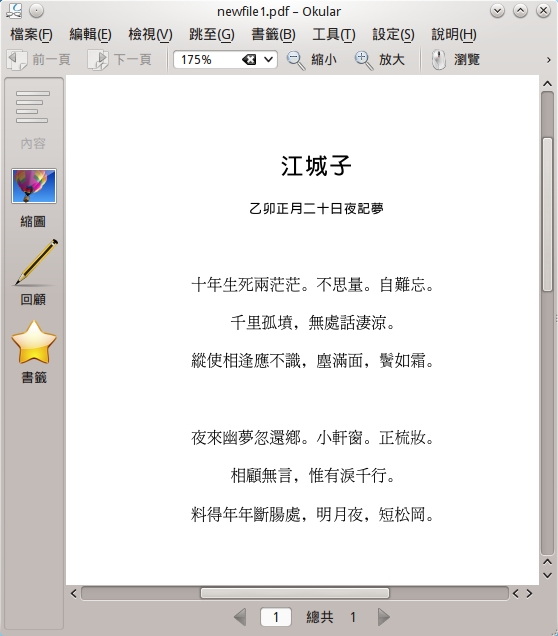Chakra 專案的中文化工作包含了 Chakra 工具(例如 Tribe)及網站。但是 Chakra GNU/Linux 上除了 Chakra 專案開發的工具外,還包括各種自由軟體,他們有自己系統去管理翻譯。因此這裡我們還會介紹 Chakra GNU/Linux 上各種專案的中文化方法。
一般來說,中文化工作的流程如下:
1. 取得軟體專案提供的翻譯檔(副檔名為 po 或 ts)
2. 使用翻譯工具將翻譯檔翻譯成中文
3. 完成後把翻譯檔傳回給專案團隊,便完成中文化工作。
翻譯相關工具翻譯工具:你可以使用 Lokalize 或 Qt 語言家 (Qt Linguist),Lokalize 的各項功能可以大幅減少翻譯上的工作量以及協助提升翻譯的效率。 Qt 語言家的教學請參考
使用 Qt 語言家進行翻譯。
字典:翻譯的時候你可以使用字典軟體或者使用線上詞典以方便查閱生字,例如:GoldenDict、
Yahoo!奇摩字典、
新浪字典術語、縮寫等請查閱
Wikipedia、參考
Answers.com或是使用搜尋引擎,例如:
Google、
Bing、
Yahoo!線上翻譯:你可以使用線上翻譯來幫助您理解內容,例如
Google 翻譯、
Bing 翻譯。但是請不要直接把自動翻譯的結果放在翻譯裡。
關於翻譯時應注意事項請參考
翻譯的注意事項。
如果你在翻譯上遇到任何問題,歡迎至
Chakra 中文論壇討論。
Chakra 專案Chakra 專案使用 Transifex 管理翻譯。Transifex 網站相當容易使用,你只需要註冊一個帳戶,就可以開始翻譯 !
加入翻譯團隊在翻譯前我們需要註冊 Transifex 帳戶,並且加入正體中文翻譯團隊。
首先進入
Transifex 網站。按下 SIGN UP FREE 註冊帳戶。
接者填入註冊需要的資料,前三項為必填項目。
註冊好帳戶後,登入帳戶。接者進入
正體中文翻譯團隊(Chinese (Taiwan))的頁面,按下右側的 Join team 便可以加入。
接者會跳出一個訊息要確認你是否是要加入翻譯團隊,直接按 Join language translation 即可。之後只需靜待團隊通過你的加入申請。
翻譯進行翻譯時,請先在正體中文翻譯團隊的頁面上點入你要翻譯的檔案。接下來你有兩種翻譯方法可以選擇:線上翻譯或者下載翻譯檔後使用 Lokalize 翻譯。個人建議少量修改,可以使用線上翻譯加快流程。但大量時則建議使用 Lokalize。
以下將對這兩種方法分別說明:
線上翻譯線上翻譯只需要在跳出的視窗,按下 Translate now 便可以開始進行翻譯。
下載翻譯檔下載的翻譯檔,需要在跳出的視窗,按下 Download for translation 便會下載翻譯檔。
當翻譯完成後,選擇 Upload file 將這些翻譯完成的檔案上傳回 Transifex。
KDE 專案KDE 專案的翻譯包括 Plasma 桌面環境與 KDE 軟體(如 Calligra、Kdenlive)。接下來我們說明如何取得 KDE 翻譯檔。
我們可以透過 SVN 一次下載大量的翻譯檔,安裝 SVN:
sudo pacman -S subversion
下載翻譯檔的指令如下:
svn co svn://anonsvn.kde.org/home/kde/trunk/l10n-kde4 --depth empty
cd l10n-kde4
下載翻譯模板:
svn up templates
下載正體中文翻譯:
svn up zh_TW
翻譯工具推薦使用 Lokalize,Lokalize 的各項功能相當適合 KDE 這類的大型專案。
翻譯完成後,請將檔案用 gzip 壓起來,然後寄給
KDE 正體中文翻譯團隊。
上游專案使用 Transifex 的專案這裡列出使用 Transifex 管理翻譯的正體中文翻譯團隊頁面。
-
Fcitx-
soundKonverter-
VLC-
QupZilla-
ownCloud-
Minitube軟體Qt-
官方翻譯說明LyX-
官方翻譯說明VirtualBox-
官方翻譯說明LibreCAD-
官方翻譯網站KRadio-
官方翻譯說明Stellarium- Stellarium 使用 Launchpad 翻譯平台
-
Stellarium 翻譯列表Wine-
官方翻譯說明遊戲刺蝟大作戰 (Hedgewars)-
官方翻譯說明Warzone 2100-
官方翻譯說明韋諾之戰 (The Battle for Wesnoth)-
繁體中文化團隊